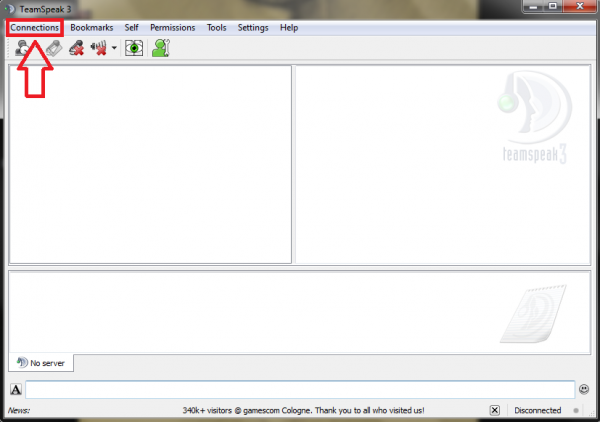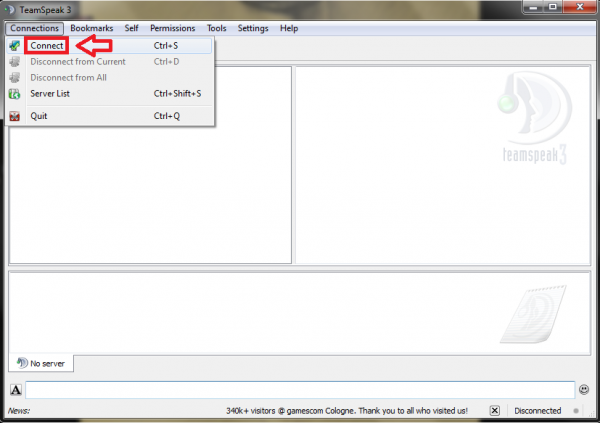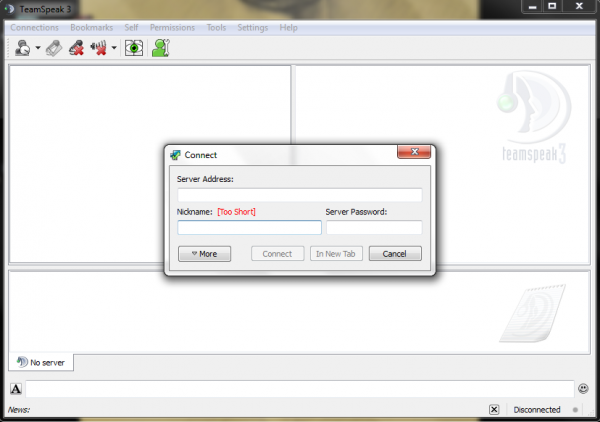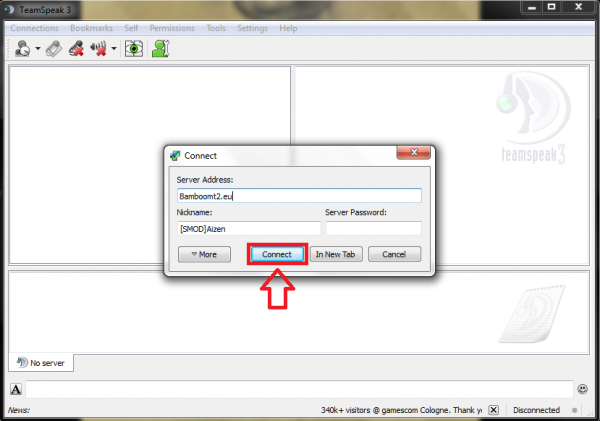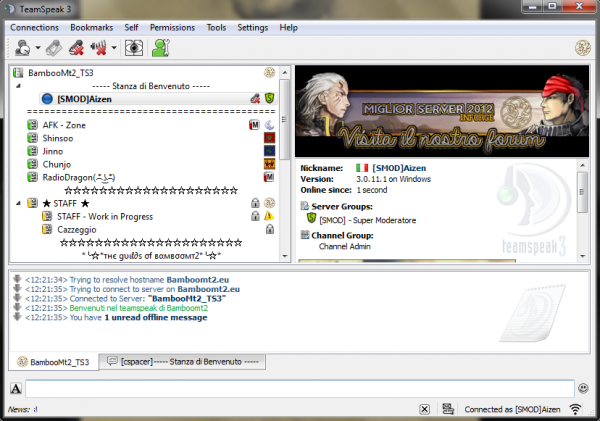Differenze tra le versioni di "TeamSpeak3 - Bamboomt2"
Da Bamboomt2Wiki.
| Riga 22: | Riga 22: | ||
Una volta installato, sul desktop sarà visualizzato il simbolo del TS ([[File:IconaTS.png|30px]]) | Una volta installato, sul desktop sarà visualizzato il simbolo del TS ([[File:IconaTS.png|30px]]) | ||
Inoltre, nel menù Start di windows comparirà la voce "TeamSpeak 3 Client". Per iniziare ad utilizzare il TS, clicca due volte sull'icona presente sul desktop, oppure seleziona il programma dal menù Start. | Inoltre, nel menù Start di windows comparirà la voce "TeamSpeak 3 Client". Per iniziare ad utilizzare il TS, clicca due volte sull'icona presente sul desktop, oppure seleziona il programma dal menù Start. | ||
| + | |||
| + | Breve Tutorial per chi non ha mai usato il TeamSpeak: | ||
| + | '''1.''' Una volta aperto il TS, vi ritroverete questa schermata: Cliccate su "Connections". | ||
| + | [[File:TS2.png|600px|center]] | ||
| + | '''2.''' Successivamente, cliccate su "Connect". | ||
| + | [[File:TS3.png|600px|center]] | ||
| + | '''3.''' Ora vi si aprirà una piccola schermata al centro, necessaria per effettuare il login. | ||
| + | [[File:TS4.png|600px|center]] | ||
| + | |||
| + | ===Login=== | ||
| + | Arrivati a questo punto dovrete semplicemente compilare la schermata per effettuare il login al nostro Server TeamSpeak: | ||
| + | |||
| + | *'''Server Address:''' Bamboomt2.eu | ||
| + | *'''Server Password:''' (non serve mettere nulla, non è richiesta nessuna password) | ||
| + | *'''Nickname:''' (mettete il vostro nick in game) | ||
| + | |||
| + | Una volta fatto ciò, cliccate su "Connect". | ||
| + | Esempio: | ||
| + | [[File:TS5.png|600px|center]] | ||
| + | |||
| + | A questo punto vi ritroverete nella stanza di benvenuto del nostro Server TeamSpeak: | ||
| + | [[File:TS6.png|600px|center]] | ||
| + | |||
| + | |||
| + | |||
| + | ===Altro=== | ||
| + | * Ricordate che nessun Membro Dello Staff vi chiederà la password ed i vostri dati personali. | ||
| + | Diffidate da qualsiasi persona che chieda i vostri dati. | ||
| + | * È assolutamente vietato mettersi una tag da Staffer: [GM], [SMOD], etc. | ||
| + | * Se qualcuno si spaccia per un membro dello Staff, (come per il game) segnalatelo al supporto. | ||
Versione delle 13:24, 8 nov 2013
Che cos'è il TeamSpeak?
TeamSpeak (spesso abbreviato in "TS") è un software di VoIP (Voice over IP) nato per essere di ausilio ai videogiocatori on-line che necessitano di comunicare a voce durante il gioco in modalità multigiocatore.
Utilità & consigli
Ricordiamo e consigliamo a tutti i player di usufruire del TeamSpeak!
Questo è molto importante, non soltanto per instaurare un rapporto tra di voi e rendere il game più piacevole; ricordo infatti che lo Staff è quasi sempre ON all'interno del TS, dunque disponibile ad offrire assistenza.
Oltre ai classici metodi per contattare lo Staff infatti (PM in Forum e Ticket al Supporto) non trascurate il TeamSpeak, che molte vole risulta molto più comodo e rapido.
Download
Per scaricarlo vi basterà cliccare qua!
Start
Una volta installato, sul desktop sarà visualizzato il simbolo del TS (![]() )
Inoltre, nel menù Start di windows comparirà la voce "TeamSpeak 3 Client". Per iniziare ad utilizzare il TS, clicca due volte sull'icona presente sul desktop, oppure seleziona il programma dal menù Start.
)
Inoltre, nel menù Start di windows comparirà la voce "TeamSpeak 3 Client". Per iniziare ad utilizzare il TS, clicca due volte sull'icona presente sul desktop, oppure seleziona il programma dal menù Start.
Breve Tutorial per chi non ha mai usato il TeamSpeak:
1. Una volta aperto il TS, vi ritroverete questa schermata: Cliccate su "Connections".
2. Successivamente, cliccate su "Connect".
3. Ora vi si aprirà una piccola schermata al centro, necessaria per effettuare il login.
Login
Arrivati a questo punto dovrete semplicemente compilare la schermata per effettuare il login al nostro Server TeamSpeak:
- Server Address: Bamboomt2.eu
- Server Password: (non serve mettere nulla, non è richiesta nessuna password)
- Nickname: (mettete il vostro nick in game)
Una volta fatto ciò, cliccate su "Connect". Esempio:
A questo punto vi ritroverete nella stanza di benvenuto del nostro Server TeamSpeak:
Altro
- Ricordate che nessun Membro Dello Staff vi chiederà la password ed i vostri dati personali.
Diffidate da qualsiasi persona che chieda i vostri dati.
- È assolutamente vietato mettersi una tag da Staffer: [GM], [SMOD], etc.
- Se qualcuno si spaccia per un membro dello Staff, (come per il game) segnalatelo al supporto.